- 系统
- 教程
- 软件
- 安卓
时间:2020-09-18 来源:u小马 访问:次
Pano2VR是一款全景图像转换应用软件,全景图就是当今比较热门的VR图像,这种图像打破了传统图像的限制,通过特殊处理制作而成的VR图像,可以帮助用户以360度的视角来全方位的看图像,所以这种图片多是风景图,这样就能欣赏各个角度的美景。今天小编来为大家介绍一下Pano2VR输出全景图的方法教程,希望大家会喜欢。
Pano2VR输出全景图的方法:
输出,在主界面右边,点击“+”即可选择输出。
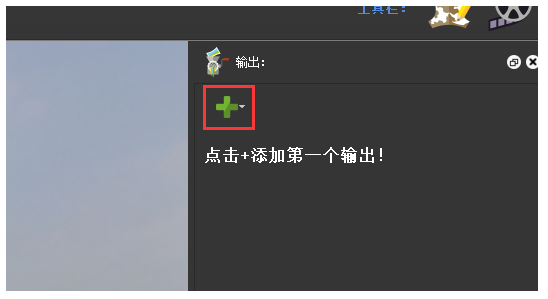
点击“+”后我们注意到,会出现很多选项供我们选择。
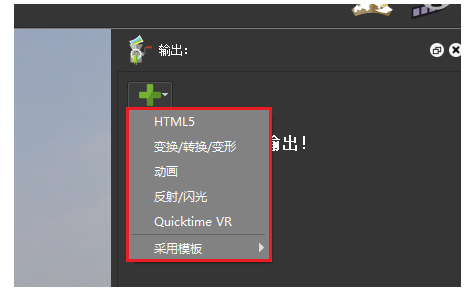
这里需要注意,这些输出不全是全景漫游,输出为全景漫游的是HTML5,反射/闪光(即Flash,翻译耿直),QuickTime VR。
输出HTML5的全景漫游。
点击“HTML5”
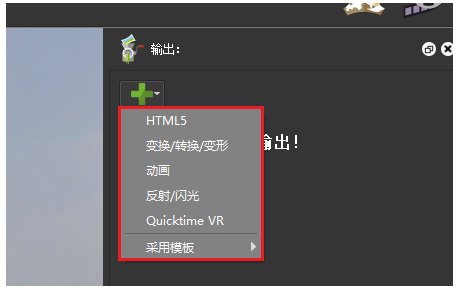
输出设置部分如下
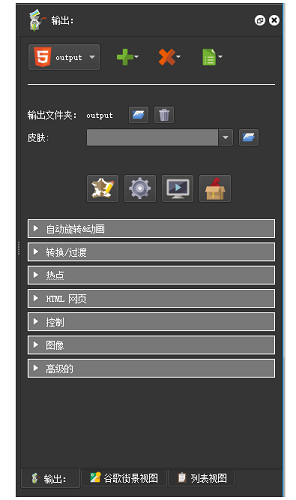
输出设置暂时不做任何修改,确认输出文件夹的位置后,直接点击“生成输出”
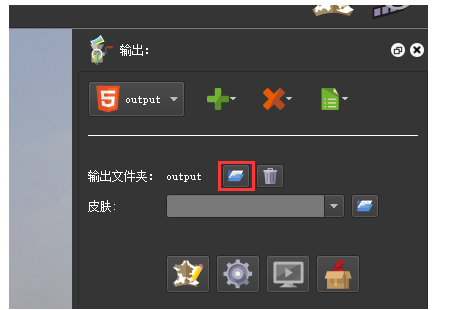
(输出文件夹一般默认是我们输入的全景图所在路径,我们在这里修改选择文件夹)
齿轮状按钮即生成输出按钮
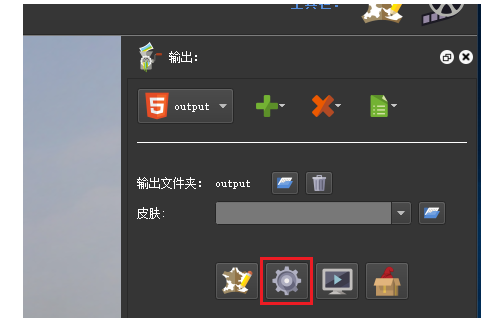
此时会提示保存工程文件(工程文件,即记录我们输入和输出的路径,以及设置的所有参数,我们可以打开已保存的工程文件,进行修改或继续编辑。注意表述,工程文件只记录路径参数,再次编辑,或者换一台电脑编辑,一定要保证全景图等源素材的路径不变,简单说,不要动源文件路径,换电脑,不要只拷贝工程文件,素材也要拷过去)
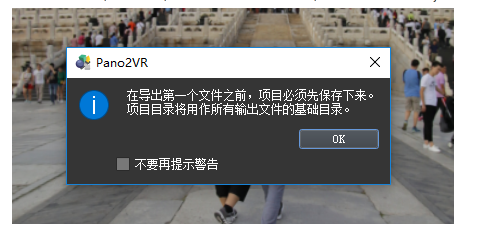
点击“OK”选择保存的文件夹(默认也是全景图所在的路径)
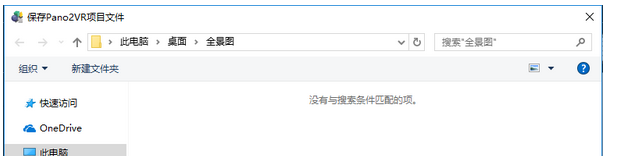
保存工程文件后,输出开始。
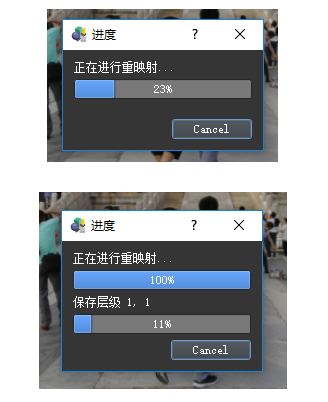
输出完毕自动调用浏览器打开,进行预览。
以上介绍的内容就是关于Pano2VR输出全景图的具体方法,不知道大家学会了没有,如果你也遇到了这样的问题的话可以按照小编的方法自己尝试一下,希望可以帮助大家解决问题,谢谢!!!想要了解更多的软件教程请关注Win10镜像官网~~~





